Una didascalia adeguata su Instagram rappresenta l'identità, la storia e la personalità del tuo marchio. Per rendere questo processo più fluido, GetGenie Ai viene fornito con un nuovo modello: "Didascalia Instagram".
Utilizzando questo modello, puoi generare didascalie per i tuoi prodotti e servizi in pochi clic. Anche, emoji, hashtag e tag sono automaticamente inclusi nelle didascalie generate da GetGenie.
Come utilizzare il modello di sottotitoli Instagram di GetGenie (2 metodi) #
Puoi scrivere una didascalia 2 modi utilizzando questo modello di generatore di sottotitoli Instagram di GetGenie. Puoi usare il Plug-in GetGenie sul tuo sito Web WordPress oppure puoi utilizzare direttamente il modello dal Parco giochi GetGenie (piattaforma SaaS).
Metodo 1 – Scrivi una didascalia Instagram su WordPress #
Passaggio 1: installa e attiva il plug-in GetGenie Ai #
Innanzitutto, installa il plugin GetGenie Ai e attiva la sua licenza. Per questo,
- Naviga nella dashboard del tuo sito web WordPress
- Passa il mouse sopra Plugin -> Aggiungi nuovo
- Cerca il Plug-in GetGenie Ai oppure carica il file zip
- Installa e attiva il plug-in
- Ottenere il licenza e attivarlo
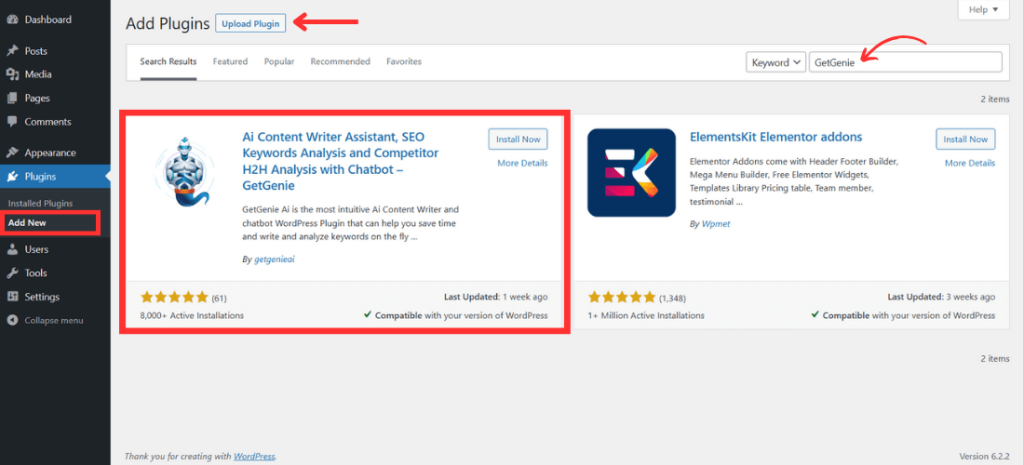
Passaggio 2: seleziona il modello didascalia Instagram #
- Seleziona il “GetGenie Ai scrive” opzione sulla barra superiore della dashboard di WordPress
- Puoi vedere tutti i modelli nella barra laterale destra
- Cerca il “Didascalia Instagram” modello
- Oppure scorri verso il basso e seleziona “Didascalia Instagram” modello
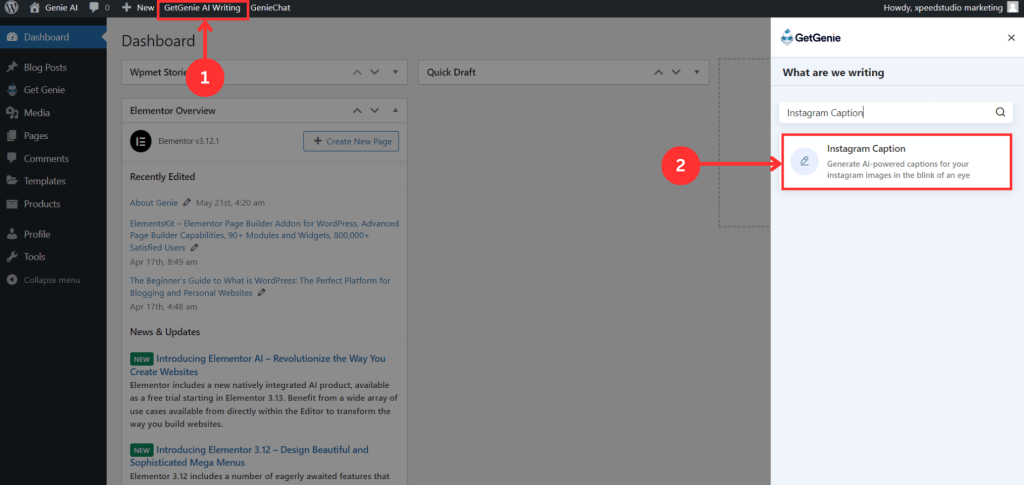
Passaggio 3: genera didascalia Instagram #
- Scrivi la "Marchio" E "Contesto"
- Seleziona un lingua da 33+ lingue
- Regolare livello di creatività (fino a 5) e risultati (fino a 6)
- Clicca su "Scrivere"
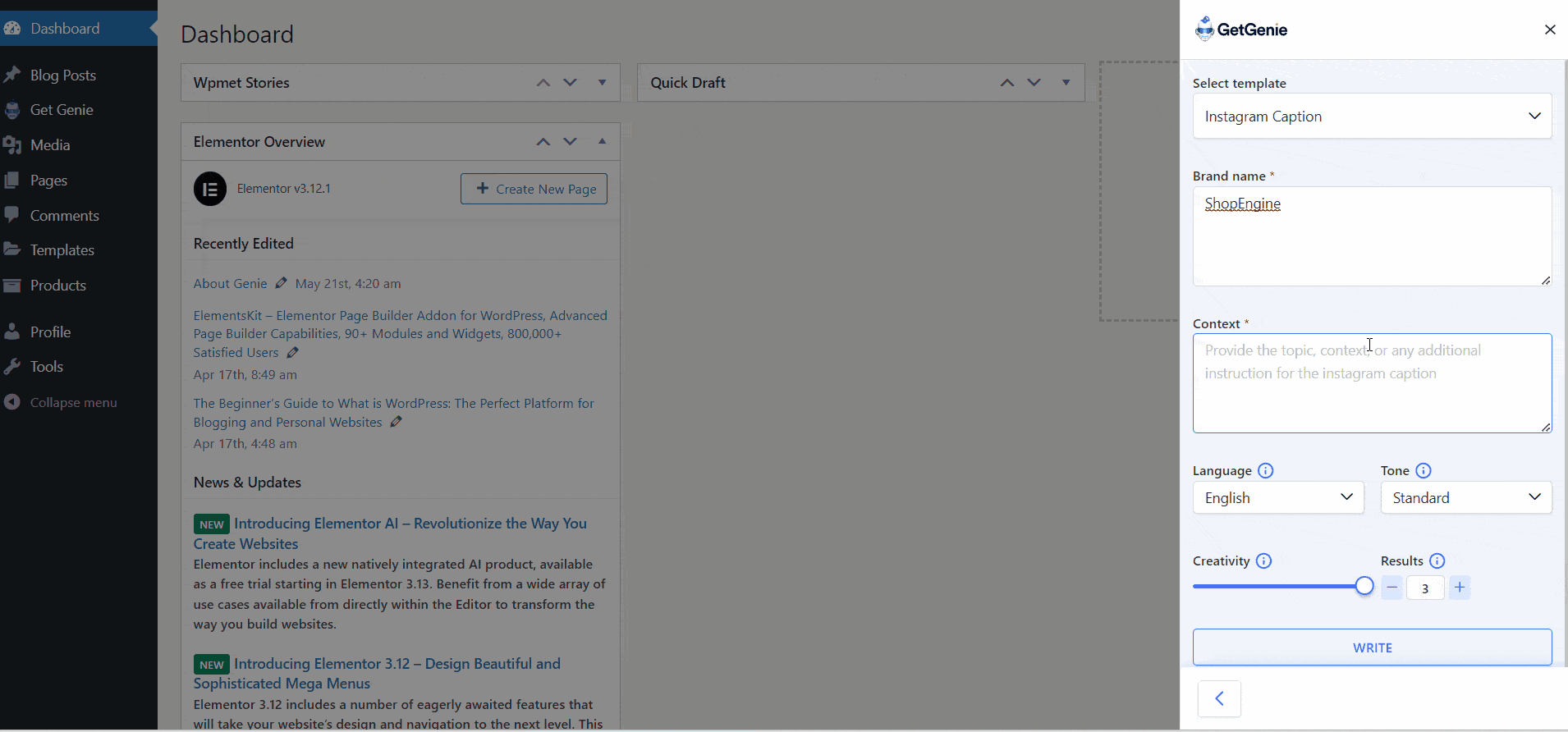
- Puoi vedere tutte le didascalie per il tuo marchio in pochi secondi
- copia quello preferito e impasto inseriscilo nel tuo post di Instagram come didascalia del tuo brand
Metodo 2 – Scrivi la didascalia Instagram in GetGenie Ai Playground #
Passaggio 1: navigare in GetGenie Ai Playground #
- Vai a https://app.getgenie.ai/manage-sites/
- Accedi alla dashboard di GetGenie entrando nome utente e password
- Passare a GetGenie "Terreno di gioco" scheda
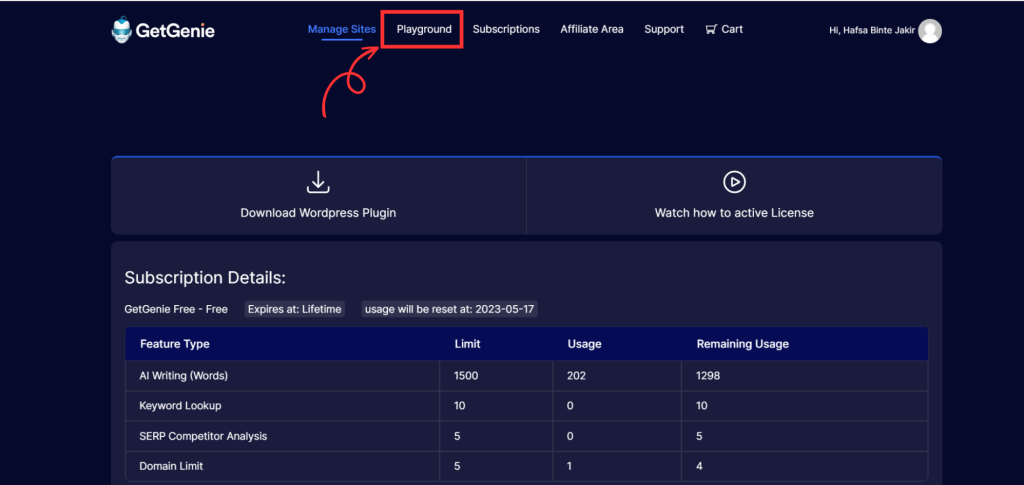
Passaggio 2: seleziona il modello didascalia Instagram #
- Creare un nuovo file
- Scrivi la nome del file
- Clicca su “Modelli di scrittura”
- Seleziona il "Didascalia Instagram" tmodello
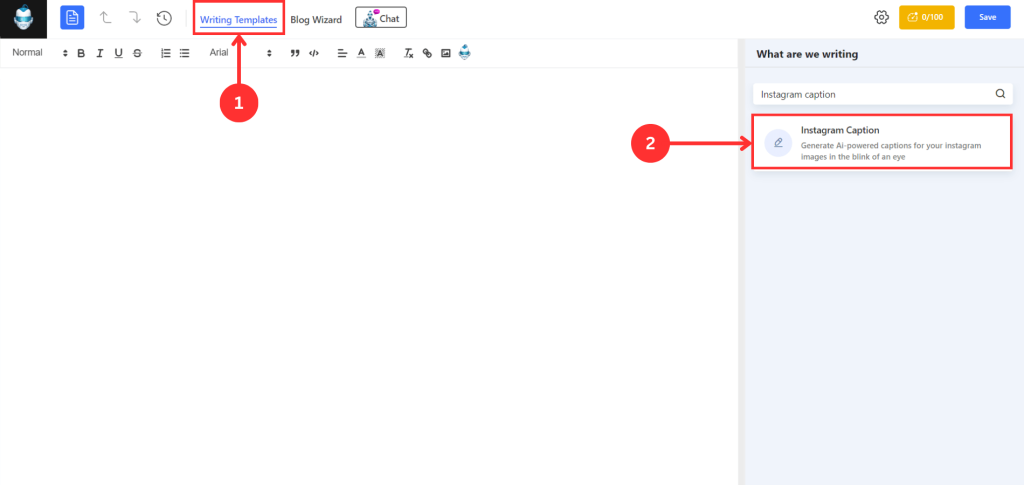
Passaggio 3: genera didascalia Instagram #
- Inserisci il Marchio e contesto
- Scegli un lingua, impostare il livello di creatività e numero di uscite
- Clicca su "Scrivere"
- copia il migliore e impasto come didascalia del tuo marchio su Instagram
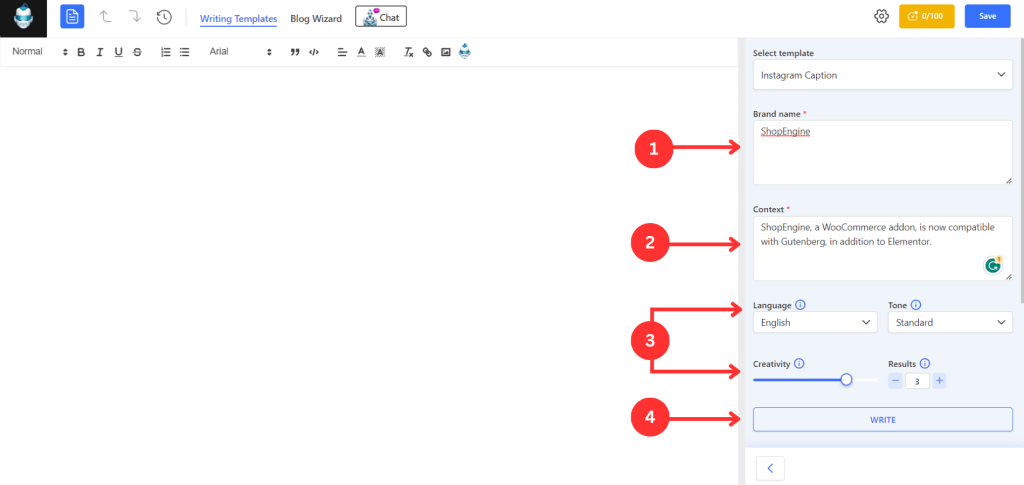
Ricetta del modello di didascalia di Instagram #
Vediamo una ricetta per scrivere Caption su Instagram utilizzando questo template:
Ingressi #
Contesto: ShopEngine, un componente aggiuntivo di WooCommerce, è ora compatibile con Gutenberg, oltre a Elementor.
Lingua: Inglese
Tono: Standard
Creatività: 5
Risultati: 3
Uscite #
Abbiamo portato 🛒 lo shopping al livello successivo con ShopEngine ora compatibile con Gutenberg ed Elementor! 🤩
Ottieni il massimo dal tuo negozio WooCommerce con ShopEngine. 🤗
#shopsmarter #woocommerce #shopengine #gutenberg #elementor
Uscita 2:
Dai un'occhiata a ShopEngine, il componente aggiuntivo #WooCommerce ora completamente compatibile con gli editor #Gutenberg e #Elementor. 🤩
Ottieni un'esperienza di e-commerce più snella e fai risaltare il tuo negozio dagli altri! 🛍
#ShopEngine #eCommerce #Gutenberg #WooCommerce #Elementor
Uscita 3:
Scatena facilmente il tuo potenziale creativo! 💡
ShopEngine è ora compatibile sia con Elementor che con Gutenberg per un'esperienza WooCommerce senza interruzioni! 🤗
#ShopEngine #WooCommerce #Elementor #Gutenberg #WordPress
Nel complesso, scrivere didascalie dei prodotti utilizzando il generatore di didascalie Instagram di GetGenie sarà di aiuto attirare i tuoi potenziali clienti così come aumento delle vendite.




